Mobiilidatan ottaminen käyttöön Apple Watchissa
Apple Watchin mobiiliyhteyden avulla voit esimerkiksi soittaa puheluita, vastata viesteihin ja vastaanottaa ilmoituksia, vaikka iPhonesi ei olisi lähettyvillä.
Ennen kuin aloitat
Varmista, että iPhonessa ja Apple Watchissa on uusin ohjelmisto.
Tarkista, onko operaattoriasetuksista saatavilla päivityksiä.
Varmista, että käytössäsi on tuetun operaattorin kelvollinen matkapuhelinliittymä. iPhonen ja Apple Watchin on oltava saman operaattorin verkossa*, ja sinulla on oltava yhteys operaattorin verkkoon, kun otat mobiilidatan käyttöön kellossasi.
Jos käytössäsi on yritysliittymä, tarkista yritykseltä tai operaattorilta, tuetaanko tätä toimintoa. Prepaid-tilejä ja joitakin vanhoja tilejä ei tueta tällä hetkellä. Voit varmistaa tilisi kelpoisuuden ottamalla yhteyttä operaattoriin.
* Apple Watchissa, jonka olet ottanut käyttöön käyttämällä Apple Watch For Your Kids ‑ominaisuutta (aiemmalta nimeltä Perhekäyttö), voi käyttää eri operaattoria kuin iPhonessa.
Mobiilidatan ottaminen käyttöön Apple Watchissa
Voit aktivoida mobiilidatan, kun otat Apple Watchin käyttöön ensimmäisen kerran tai kun otat Apple Watchin käyttöön perheenjäsenelle. Etsi valinta mobiilidatan ottamiseksi käyttöön ja noudata näytön ohjeita.
Voit ottaa mobiilidatan käyttöön myös myöhemmin Apple Watch -apissa:
Avaa iPhonessa Apple Watch -appi.
Napauta Oma Apple Watch -välilehteä ja napauta sitten Mobiilidata.
Napauta Ota käyttöön mobiilidata.
Toimi operaattorin ohjeiden mukaan. Saatat joutua pyytämään operaattorilta apua.
Saatat nähdä Apple Watchillesi määritetyn puhelinnumeron, joka on eri kuin iPhonellesi määritetty puhelinnumero. Apple Watchillesi näkyvä numero on vain operaattorin laskutus- tai seurantatarkoituksiin. iPhonella ja Apple Watchilla on sama numero.
Mobiilidatan ottaminen käyttöön perheenjäsenen Apple Watchissa
Voit ottaa mobiilidatalla varustetun Apple Watchin käyttöön perheenjäsenelle, jolla ei ole omaa iPhonea, käyttämällä Apple Watch For Your Kids ‑ominaisuutta (aiemmalta nimeltä Perhekäyttö). Jos operaattorisi tukee hallitun Apple Watchin käyttöä, voit halutessasi lisätä kellon omaan liittymääsi käyttöönoton aikana. Etsi valinta mobiilidatan ottamiseksi käyttöön ja noudata näytön ohjeita. Jos operaattorisi ei tue mobiilidataa hallitussa Apple Watchissa, voit ehkä käyttää toista operaattoria.
Jos et ota mobiilidataa käyttöön perheenjäsenen Apple Watchissa heti alusta alkaen, voit tehdä sen myöhemmin:
Avaa Apple Watch -appi iPhonessasi.
Napauta Kaikki Watchit, sitten perheenjäsenen Apple Watchia ja lopuksi Valmis.
Napauta Mobiilidata ja sitten Ota käyttöön mobiilidata.
Toimi operaattorin ohjeiden mukaan. Saatat joutua pyytämään operaattorilta apua.
Voit tarkistaa perheenjäsenen Apple Watchille määritetyn puhelinnumeron mobiilidatan käyttöönoton jälkeen siirtymällä kellon Asetukset-valikkoon ja napauttamalla Puhelin.
Apple Watch For Your Kids on saatavilla vain tietyissä maissa ja tietyillä alueilla.
Jos olet Manner-Kiinassa, sinun on paikallisten määräysten mukaisesti vahvistettava henkilöllisyytesi, kun otat mobiilidatan käyttöön perheenjäsenen Apple Watchissa. Saat apua ottamalla yhteyttä operaattoriisi.
Yhteyden muodostaminen mobiiliverkkoon
Mobiiliyhteydellä varustettu Apple Watchisi vaihtaa automaattisesti tehokkaimpaan saatavilla olevaan langattomaan yhteyteen. Se voi muodostaa yhteyden lähellä olevaan iPhoneesi, Wi-Fi-verkkoon tai mobiiliverkkoon. Apple Watch käyttää mobiiliyhteyksissä LTE-verkkoja. Jos LTE-verkkoa ei ole saatavilla, Apple Watch yrittää yhdistää UMTS-verkkoon, jos operaattori tukee sitä.
Kun kellosi yhdistyy mobiiliverkkoon, voit tarkistaa signaalin vahvuuden Ohjauskeskuksesta tai Mobiilidata-komplikaatiosta, jonka voit lisätä useimpiin kellotauluihin. Voit avata Ohjauskeskuksen pitämällä näytön alaosaa painettuna ja pyyhkäisemällä sitten ylöspäin.
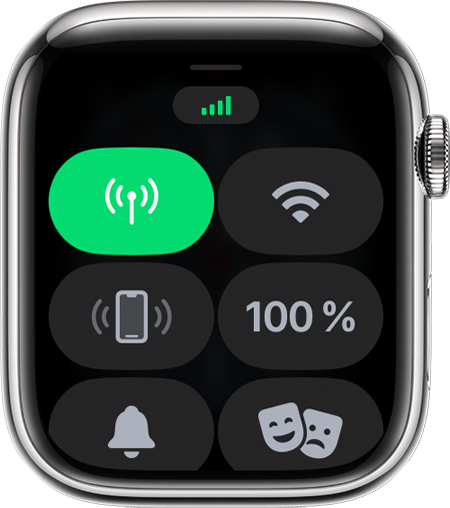
Mobiiliverkon painike muuttuu vihreäksi, kun yhteys on muodostettu. Vihreät palkit osoittavat signaalin voimakkuuden.
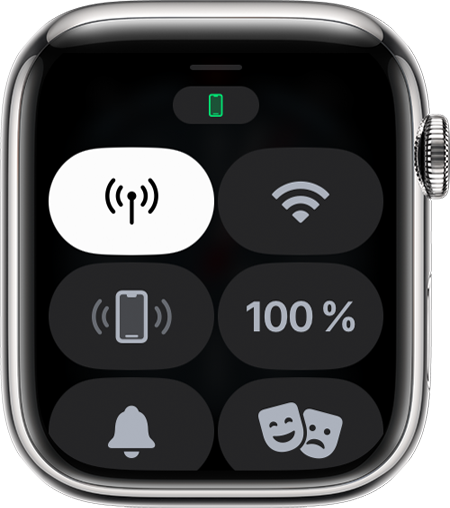
Mobiilidata-painike muuttuu valkoiseksi, kun matkapuhelinliittymäsi on aktiivinen mutta kellosi on yhdistetty Bluetoothin tai Wi-Fin kautta iPhoneesi.
Lue lisätietoja Apple Watchin käyttömahdollisuuksista sen ollessa yhteydessä Wi-Fi- tai mobiiliverkkoon, vaikka iPhone ei olisi lähettyvillä.
Operaattorin vaihtaminen
iPhonen ja Apple Watchin Jos vaihdat iPhonen operaattoria, sinun on poistettava Apple Watchin aiempi palvelusopimus ja hankittava uusi.* Toimi seuraavasti:
Avaa iPhonessa Apple Watch -appi.
Napauta Oma Apple Watch -välilehteä ja napauta sitten Mobiilidata.
Apple Watchin pitäisi vaihtaa automaattisesti iPhonesi käyttämään operaattoriin. Jos haluat lisätä uuden palvelusopimuksen, napauta Lisää uusi palvelu ja seuraa näytön ohjeita. Jos aiempi liittymä näkyy yhä Apple Watch -apissa, voit poistaa sen.
Jos tarvitset apua, ota yhteyttä operaattoriin.
* Operaattorin maksut ovat mahdollisia. Pyydä lisätietoja operaattoriltasi.
Mobiililiittymän siirtäminen uuteen Apple Watchiin
Kun olet valmis aloittamaan uuden Apple Watchin käytön, voit siirtää mobiilipalvelun vanhasta Apple Watchista uuteen. Toimi seuraavasti:
Poista mobiililiittymä vanhasta Apple Watchista.
Tee uudesta Apple Watchista ja iPhonesta laitepari. Lisää mobiililiittymä napauttamalla käyttöönoton aikana Ota käyttöön mobiilidata.
Jotkin operaattorit sallivat olemassa olevan liittymän siirtämisen uuteen Apple Watchiin suoraan Apple Watch -apin avulla.
Jos et näe vaihtoehtoa mobiililiittymän siirtämistä varten, pyydä apua operaattoriltasi.
Mobiililiittymän poistaminen
Voit poistaa mobiililiittymän milloin tahansa:
Avaa iPhonessa Apple Watch -appi.
Napauta Oma Apple Watch -välilehteä ja napauta sitten Mobiilidata.
Napauta näytön ylälaidassa olevan mobiililiittymän vierestä .
Napauta Poista [operaattorin] liittymä. Vahvista napauttamalla uudelleen.
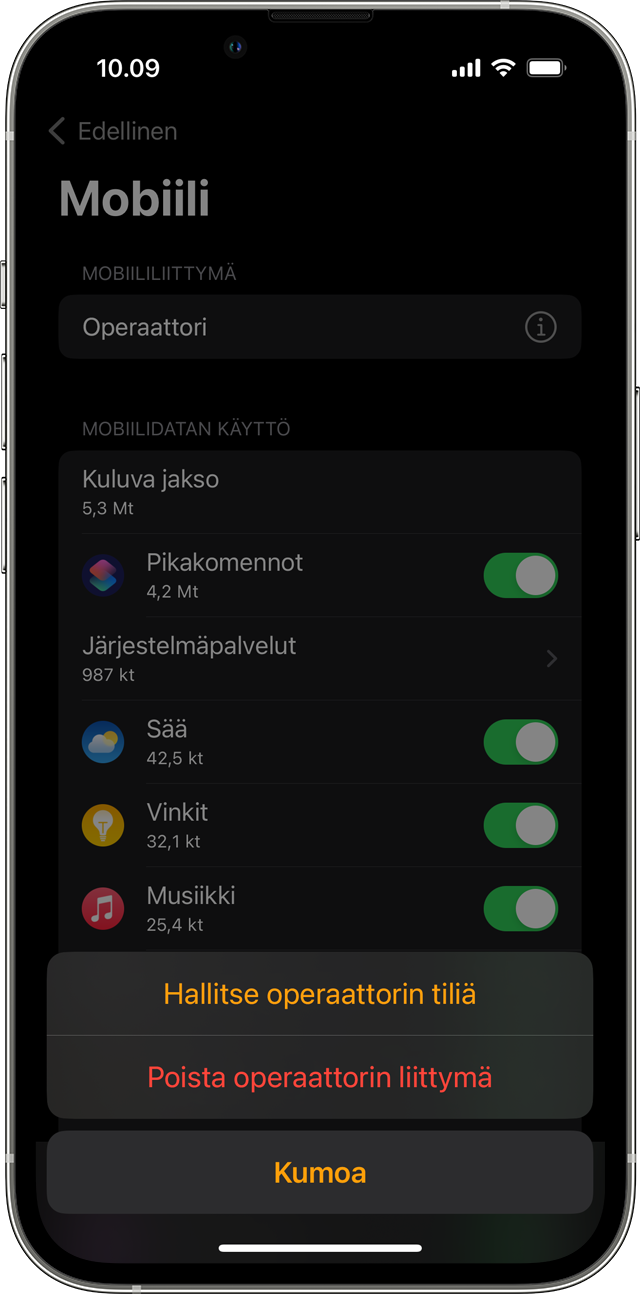
Sinun on ehkä otettava yhteyttä operaattoriisi matkapuhelinliittymäsi perumiseksi.*
Kun tyhjennät Apple Watchin ja poistat sen laiteparin, näet myös vaihtoehdon liittymän poistamiseksi Apple Watchista. Jos haluat poistaa liittymän, valitse Poista kaikki kysyttäessä.
* Operaattorin maksut ovat mahdollisia. Pyydä lisätietoja operaattoriltasi.
Kansainvälinen roaming Apple Watchilla
watchOS 9.1:llä ja uudemmilla kansainvälinen roaming on käytettävissä Apple Watch Series 5:ssä ja uudemmissa, Apple Watch SE:ssä ja uudemmissa ja Apple Watch Ultrassa.
Jos haluat saada kansainvälisen roamingin Apple Watchiin, ota yhteyttä iPhonesi operaattoriin ja lisää kello iPhone-matkapuhelinliittymän roamingtilaukseen. Jotta kansainvälinen roaming toimii Apple Watchissa, operaattorin on tuettava VoLTEa ja roamingia. Kaikki operaattorit eivät tue kansainvälistä roamingia Apple Watchilla, ja kattavuus muissa maissa määräytyy operaattorin mukaan.
Ota kansainvälinen roaming käyttöön avaamalla Apple Watchin Asetukset-appi. Napauta Mobiilidata ja ota sitten käyttöön Dataroaming.
Kansainvälistä roamingia ei tueta Apple Watchin mobiilidatamalleissa, jotka on määritetty Apple Watch for Your Kids ‑ominaisuuden avulla.
Jotta kaikki eri puolilla maailmaa käytettävät LTE- ja UMTS-taajuudet ovat käytettävissä, mobiiliyhteydellä varustetut Apple Watch -mallit ovat saatavilla alueellisina malleina Amerikan mantereilla, Manner-Kiinassa, Euroopassa sekä Aasian ja Tyynenmeren alueella. iPhonesta poiketen Apple Watchia ei ole saatavana kansainvälisenä mallina, joka tukisi kaikkia mobiilitaajuuksia ympäri maailmaa. Katso, mitkä maasi tai alueesi operaattorit tarjoavat mobiililiittymiä Apple Watchille.
Lisätietoja
Voit tarkistaa mobiilidatan käytön Apple Watch -apista. Avaa appi iPhonessa, napauta Oma Apple Watch -välilehteä, napauta Mobiilidata ja vieritä sitten kohtaan Mobiilidatan käyttö.
Voit laittaa mobiiliyhteyden päälle ja pois päältä pyyhkäisemällä ylös kellotaulusta, jolloin Ohjauskeskus avautuu. Napauta ja ota sitten mobiiliyhteys käyttöön tai poista se käytöstä.
Mobiiliyhteyden pitäminen päällä pitkiä aikoja kuluttaa enemmän akun varausta. Lisäksi joitakin appeja ei ehkä voi päivittää ilman yhteyttä iPhoneen.
Jos haluat vastaanottaa teksti- tai multimediaviestejä tai muiden valmistajien appien push-ilmoituksia mobiiliyhteydellä varustetuissa Apple Watch -malleissa, laiteparina olevan iPhonen pitää olla päällä ja yhteydessä Wi-Fi- tai mobiiliverkkoon.
Lue lisätietoja kahden SIMin käytöstä Apple Watchin mobiilidatamalleissa.